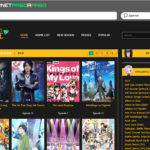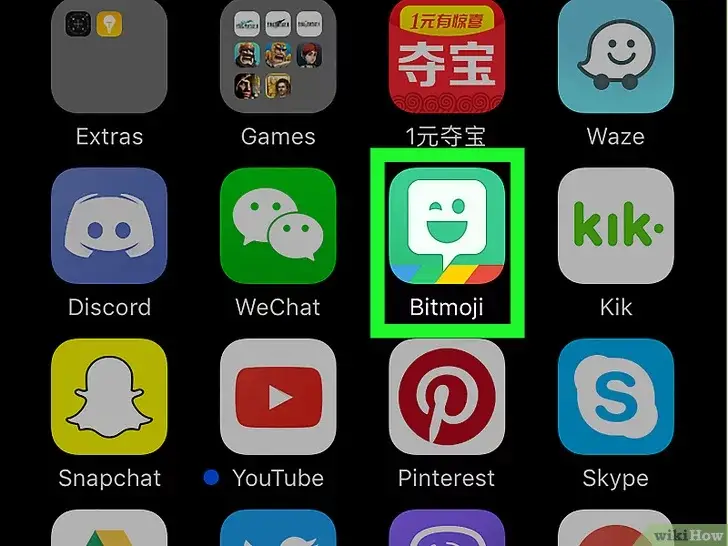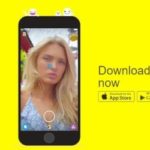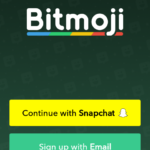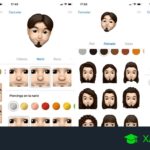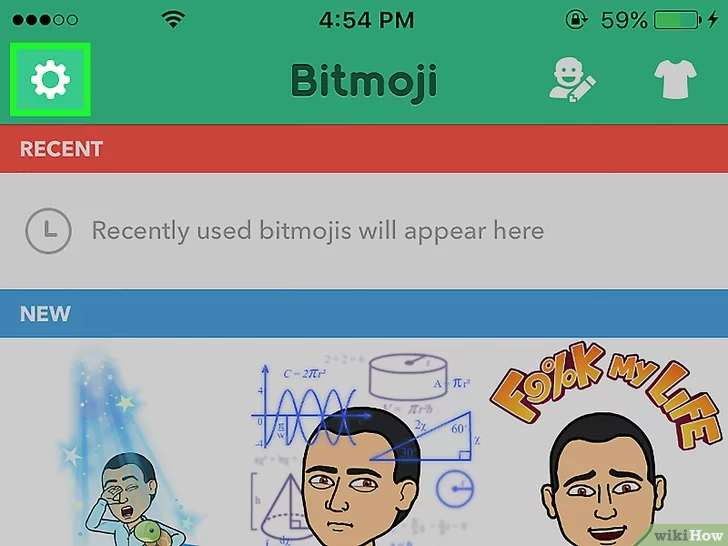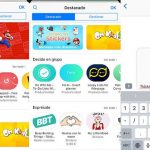Tabla de contenidos
¿Alguna vez te has preguntado sobre esas simples caricaturas que eran tus amigos de Snapchat? A menudo las ves en pegatinas que tus amigos te envían o en su foto de perfil, a menudo en poses cómicas y estampadas con un chiste.
Lo que te estás preguntando es un Bitmoji. Los Bitmojis son caricaturas del dueño original, un personaje de dibujos animados que se hace pasar por un avatar para el usuario. Pueden ser extraños a veces, incluso por el poco detalle que tienen, aunque la imaginación llena el resto.
¿Tienes una cuenta de Snapchat y quieres usar Bitmojis? Bueno, has venido al lugar correcto.
Crear una cuenta Bitmoji
1. Localiza y lanza la aplicación Bitmoji . 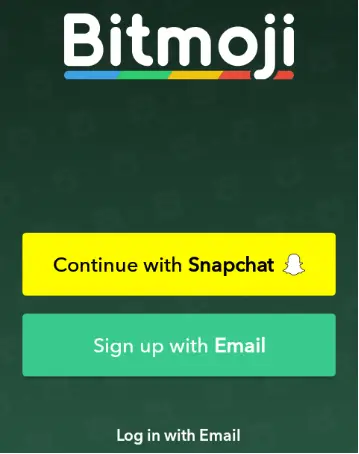
>
5. Después de que la aplicación Bitmoji se lance, toca » Registrarse con Email .» Si tienes una cuenta Bitmoji, selecciona » Registrarse con Email » en su lugar.
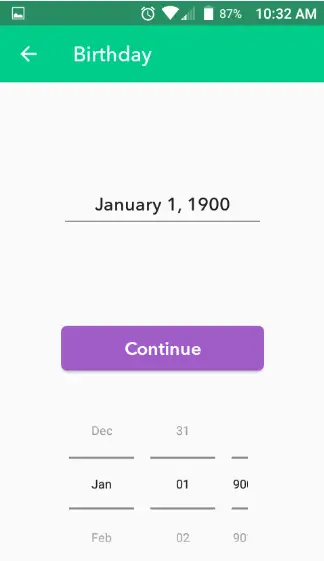
>
6. Siga la creación de la cuenta proporcionando su cumpleaños . Selecciona Continuar para seguir adelante.
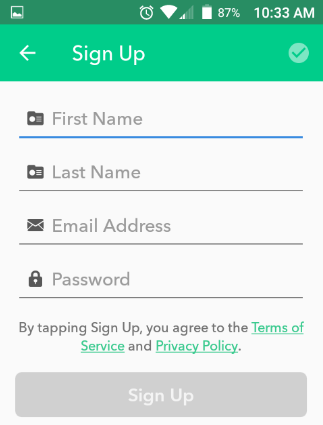
>
7. Proporciona tu Nombre , tu Apellido , tu Dirección de correo electrónico y crea una contraseña . Cuando todo esté dicho y hecho, pulsa Registrar .
Creando tu Bitmoji
Con tu cuenta Bitmoji ya configurada y lista, es hora de vincularla a tu cuenta de Snapchat y crear tu caricatura Bitmoji.
Esto es lo que haces:
1. Localiza y abre la aplicación Snapchat .
2. Ingresa en tu cuenta de Snapchat con las credenciales correctas si aún no has iniciado sesión.
3. Abre tu página de perfil seleccionando el icono de perfil en la esquina superior izquierda de la pantalla de tu cámara.
4. En tu página de perfil, abre tu Configuración tocando el icono del engranaje en la esquina superior derecha de la pantalla.
5. En la subsección » Mi cuenta «, que está en la parte superior, seleccione Bitmoji . Tendrás que desplazarte un poco hacia abajo.
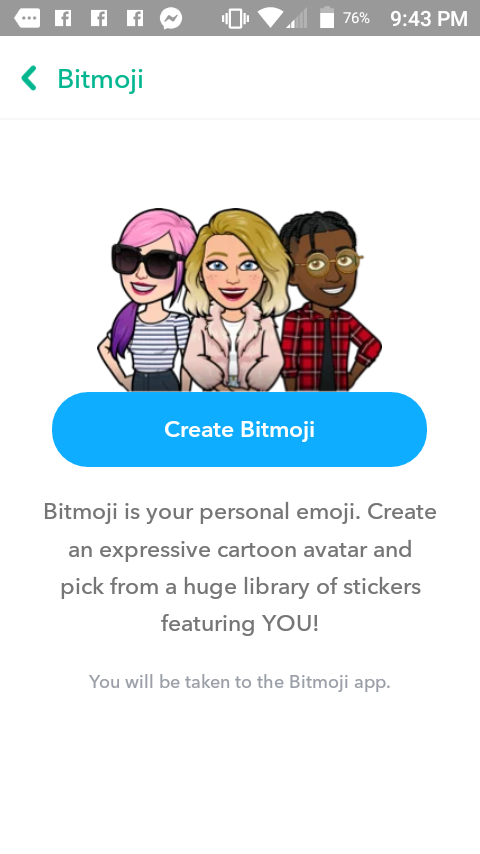
>
6. Ahora seleccione Crear Bitmoji . Al hacerlo, la aplicación Bitmoji que acabas de instalar se lanzará sola.
7. Entra con la información de tu cuenta Bitmoji y continúa.
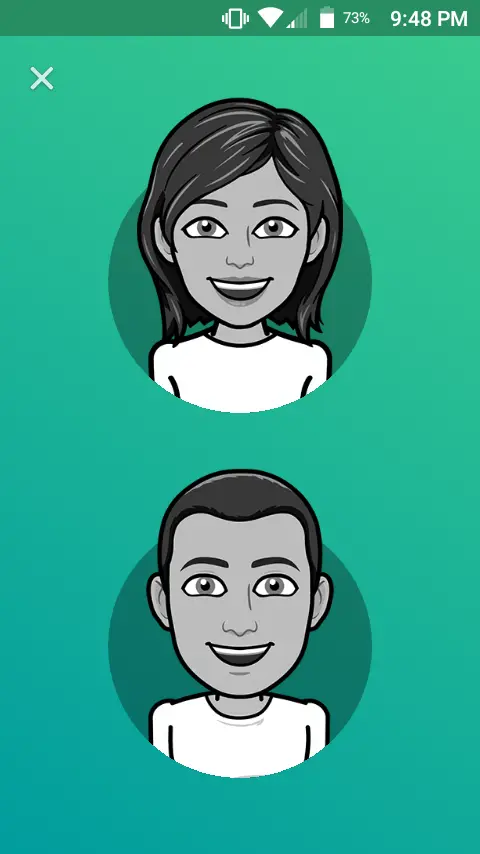
>
8. Sigue con el creador de personajes Bitmoji.
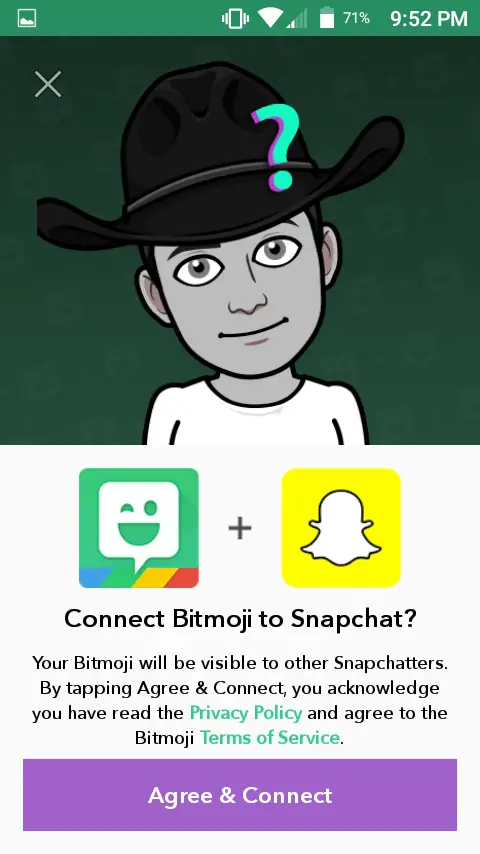
>
9. Cuando termines de crear tu Bitmoji, vuelve a Snapchat . 10. Abre de nuevo tu Settings y selecciona Bitmoji . Toca Create Bitmoji de nuevo, pero esta vez Snapchat te preguntará si quieres enlazar Snapchat y Bitmoji juntos, selecciona » Agree & Connect .»
10. Recibirás un mensaje de confirmación en la parte inferior si la conexión fue exitosa.
Editando tu Bitmoji
En el futuro querrás cambiar el estilo de tu Bitmoji. Después de todo, no estás atascado con el que tienes para siempre. Puedes empezar completamente desde cero o, alternativamente, puedes cambiar la ropa, el peinado, etc. de tu Bitmoji, hasta su género.
1. Encuentra y abre la aplicación Snapchat .
2. Abre tu página de perfil tocando el icono de perfil en la esquina superior izquierda de tu pantalla.
3. Desplácese hacia abajo hasta que llegue a la subsección » Bitmoji «. 4. Seleccione Editar Mi Bitmoji . La aplicación Bitmoji se lanzará automáticamente.
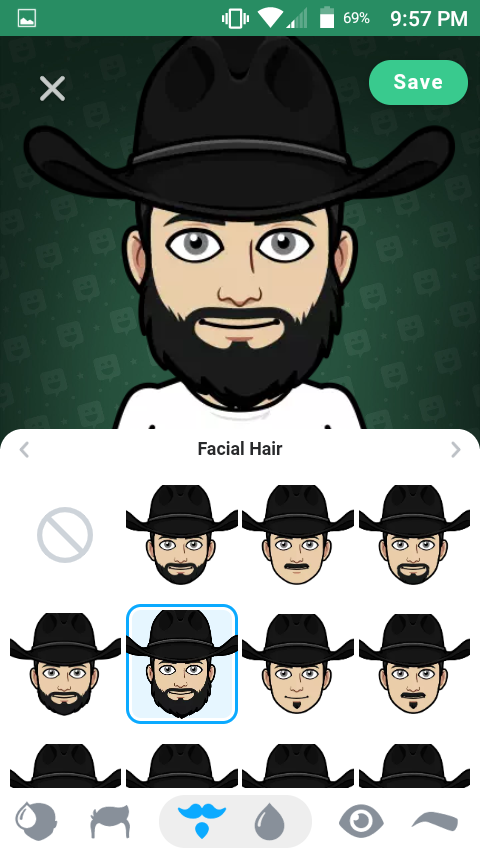
>
4. A partir de aquí, notarán que es el mismo creador de personajes que se usó antes. Haz cualquier cambio ahora, pero cuando termines, toca Save en la esquina superior derecha de tu pantalla.
Usando Bitmojis en Snapchat
Ahora tienes un Bitmoji. ¿Cómo lo usas?
1. Empieza por tomar un Snap.
2. Selecciona la herramienta de pegatinas en el lado derecho.
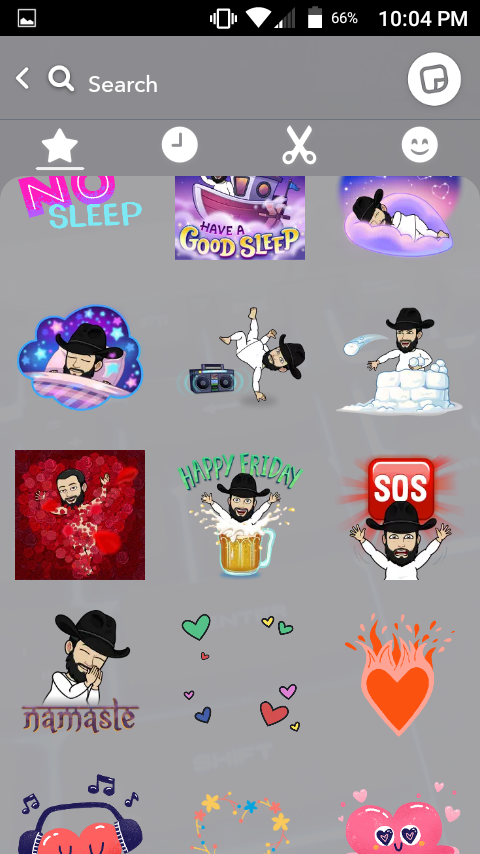
>
3. En la parte superior de la página de pegatinas, selecciona la pestaña Estrella . Desplázate hacia abajo hasta que empieces a ver las pegatinas de estilo Bitmoji . Sabrás que son Bitmoji cuando veas a tu personaje en diferentes poses. Adelante, selecciona una.
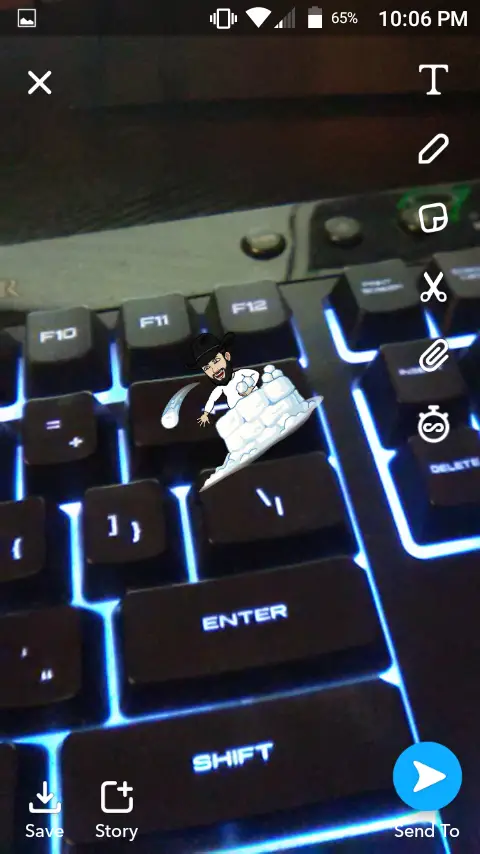
>
4. Pellizca dos dedos en tu pegatina para encoger tu Bitmoji.
5. Separa dos dedos para agrandar tu Bitmoji.
6. Selecciona tu Bitmoji con un dedo y gíralo con otro.